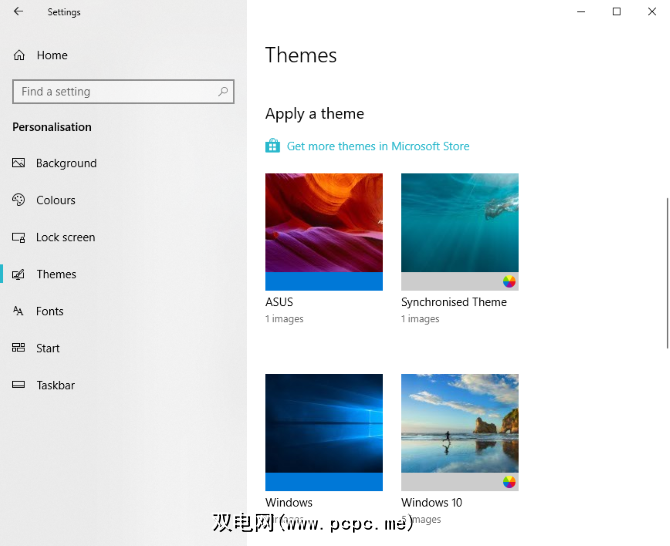Windows 10是功能丰富的操作系统。您拥有一整套设置和工具来管理从更新到批量以及介于两者之间的所有内容。
实际上,Windows 10是Microsoft操作系统功能最强大的版本。幸运的是,您可以通过设置屏幕来使用大多数功能。让我们看看可以找到哪些设置,在哪里以及它们如何帮助您管理Windows 10。
如何访问设置和控制面板
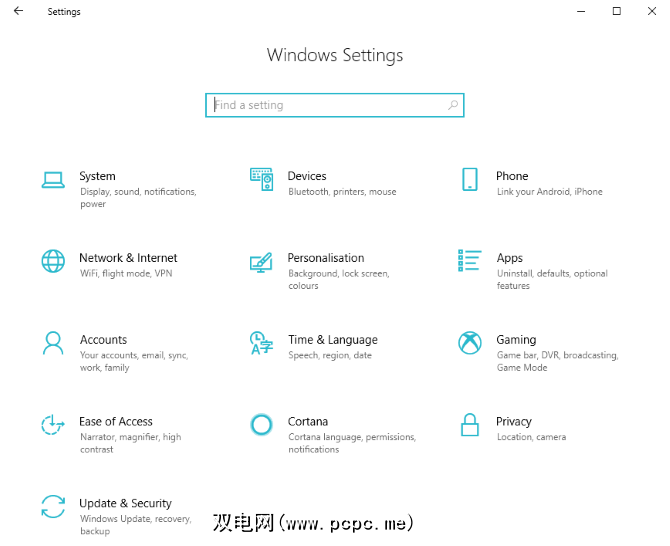
掌握Windows意味着可以访问设置屏幕,您可以通过多种方式进行访问。
一旦您知道在哪里可以找到Windows 10个设置,您将可以进行调整和自定义来改善操作系统的使用方式。
管理Windows 10系统
管理Windows 10意味着知道在哪里可以找到直接访问您的硬件的设置。 系统菜单为您的显示,存储,声音卡和电池提供工具>(在适当的地方)。提供用于调整分辨率,释放存储空间,调节音量和音频设备以及管理省电功能的选项。另外,您可以从此处在操作中心中调整图标图块。
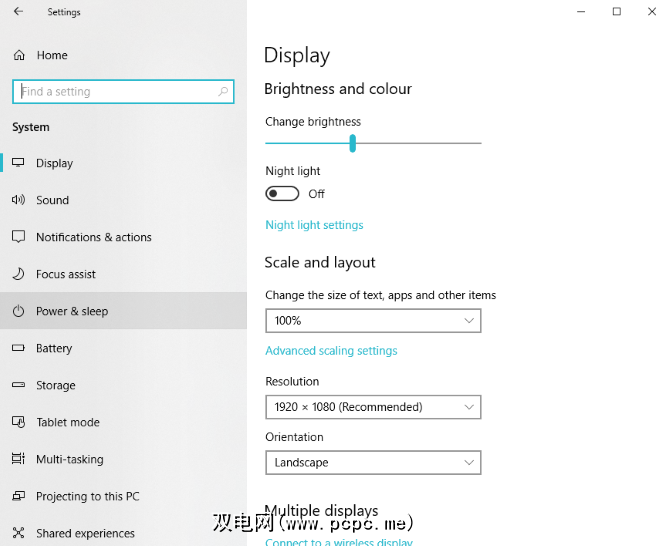
When you set up Windows 10 remember to configure regional and language settings. If you haven’t, you can adjust them in the Windows 10 settings screen.
在时间和语言屏幕中,您会找到日期和时间的设置,以及地区和语言。正确设置这些选项将提高通知的及时性。
管理设备和电话
当您将其他设备连接到Windows 10时,可以通过设备对其进行管理。 strong>和 Phone 屏幕。
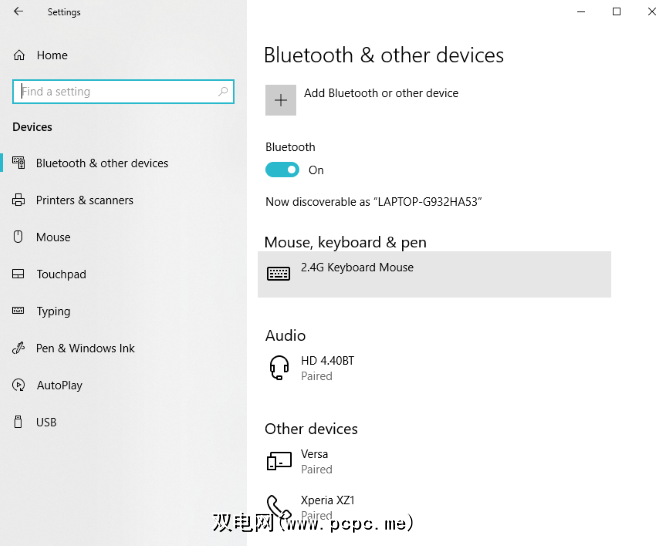
可以使用“设备"菜单将蓝牙设备,无线显示器,打印机和Xbox控制器连接到Windows 10。在这里,您还将找到笔记本电脑触摸板的设置,通过手写笔输入的内容,键入内容,鼠标以及什至自动播放设置。这样,您就可以在连接设备时指定操作。
例如,连接手机可以将图像从设备自动导入到您的OneDrive云存储帐户中。
手机具有更多功能提供特定的“设置"菜单选项。 Windows 10支持Android设备和iPhone。使用设置>电话下的添加电话按钮来控制您的PC与Android或iPhone之间的关系。
Windows 10与您有关
个性化选项众多,其中包含用于创建和管理帐户(用于电子邮件和应用程序以及操作系统)的设置,以及Windows 10主题。 p>
个性化屏幕具有用于更改背景,调整主题颜色,更改锁定屏幕图像,设置新主题(或创建自己的主题),管理字体以及进行调整的工具“开始"菜单和Windows任务栏。
要在普通显示器上阅读文本还是很困难?有视觉,听觉或其他辅助功能要求吗? Windows 10具有全面的易用性菜单,为视觉调整,隐藏式字幕和音频警报调整提供设置。
Windows 10 has built-in speech recognition/talk to type service. You can also configure how Windows 10 will behave on a tablet computer from here.
最后,Cortana随时为您服务。您的每一个信息需求,同时可以建立您的兴趣和约会概况。可以调整Cortana的选项,从切换唤醒短语(“ Hey Cortana")到设置对锁定屏幕的访问权限以及对日历,电子邮件和其他消息的访问权限。
Windows中的应用程序和游戏10
有了适合您工作方式的Windows 10,就可以安装应用程序甚至某些游戏了。某些制造商在Windows 10上预装了游戏。
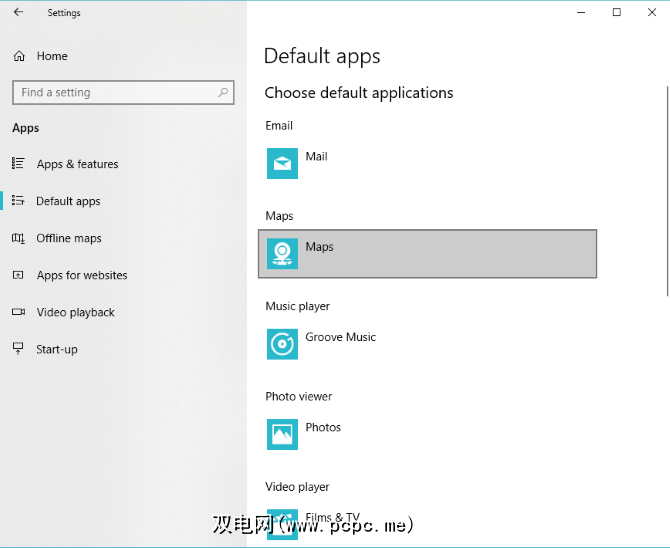
“应用程序设置"屏幕使您可以控制应用程序,最初是通过“应用程序和功能" 屏幕列出可以卸载的应用程序。也可以更改默认应用,以及可以通过单击URL启动的默认应用。 (例如,由Microsoft Maps工具启动的地图URL。)
Windows 10 is the first version of Windows to be truly geared for gaming. As such, it features a Gaming settings screen, where you can configure the Game Bar and set shortcuts for recording and broadcasting your game sessions.
如果您的计算机与游戏模式兼容,则默认情况下将启用此功能。游戏模式通过其他打开的应用程序和运行的服务优化了游戏。
Windows 10中的更新,安全性和隐私性
运行家用计算机最重要的方面之一是管理安全性和安全性。隐私。 Windows 10在这方面比其任何以前的版本都有更多的选择。
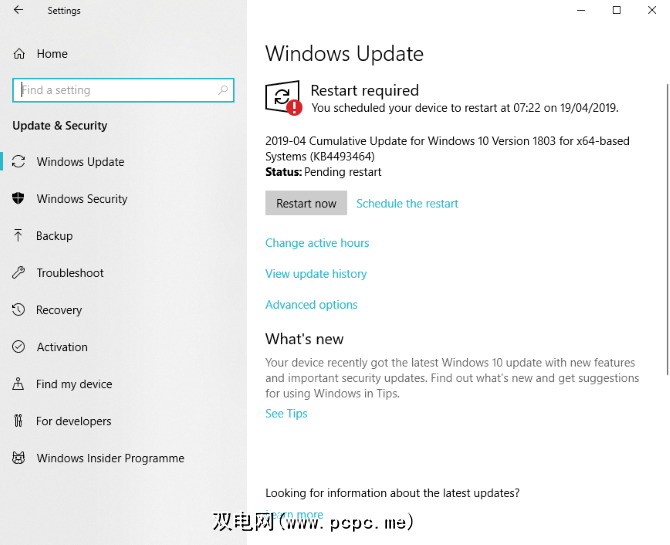
大多数即时安全问题都可以通过更改密码来解决。您可以在帐户>登录中找到此选项。始终保持Windows 10更新以获取最佳安全性。微软每年春季和秋季两次提供Windows 10的主要更新。可以在更新和安全> Windows Update 中找到下载和安装设置。
更新可能需要花费一些时间才能安装,因此请使用安排重新启动的时间选项以指定安装日期和时间。
备份和恢复系统设置也可以在更新和安全性,Windows Defender的设置也可以。 Windows 10安全软件可以保护您的帐户凭据,控制对计算机的网络访问,并保护PC免受恶意软件的侵害。
您还将找到用于内置安全性的工具(例如指纹读取器),一般系统健康状况和家长控制。在更新和安全性> Windows安全性屏幕中单击或点击打开Windows Defender安全中心以使用它。
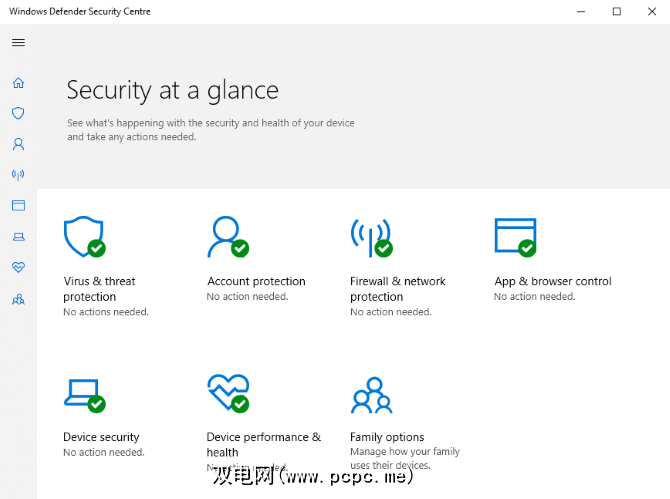
操作系统和已安装的应用程序要求获得您和您的PC的许可。 隐私屏幕处理此问题,涉及Windows 10的特定权限。一个示例是Windows收集您的活动并将数据发送给Microsoft。
例如,Windows 10 PC或笔记本电脑可能已连接或内置了相机。在隐私>相机中,您可以指定哪些应用可以访问相机。可以授予或拒绝您计算机的位置,麦克风,联系人,日历,甚至呼叫历史记录或媒体库的类似访问权限。
使用Windows 10控制一切!
最终, Windows 10是可用的最强大的操作系统。不论PC的硬件规格如何,大多数Windows 10功能都能够在数千种不同的PC和笔记本电脑上运行。
当然,还可以使用其他操作系统,但是无论选择哪种操作系统,都值得
标签: 计算机维护 Windows 10 Windows自定义 Windows提示